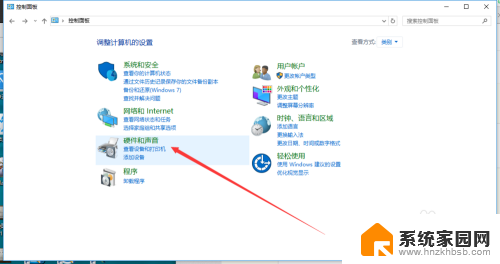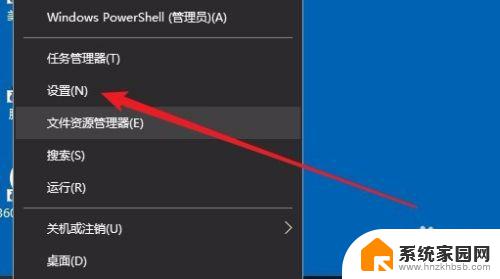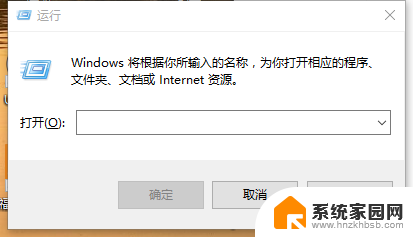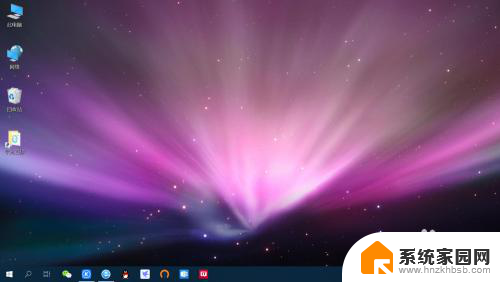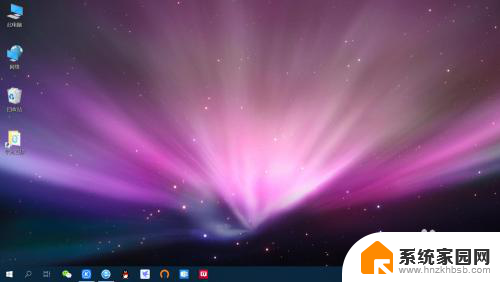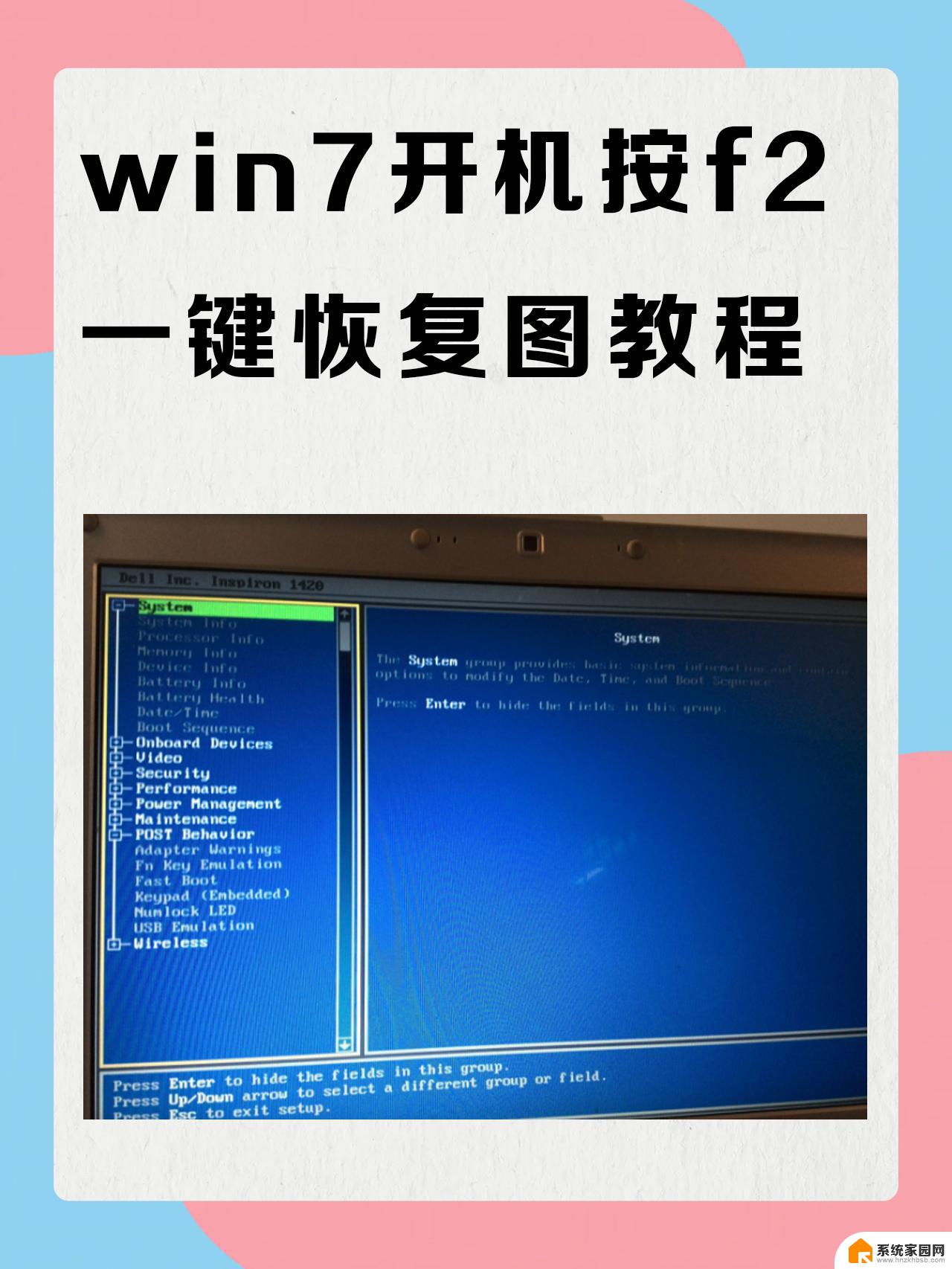按键盘电脑就开机 WIN10关机后无法通过键盘开机
更新时间:2024-01-22 16:06:58作者:xiaoliu
在现代科技高度发达的今天,电脑已经成为我们生活中不可或缺的一部分,我们每天都要使用电脑,但是有时候我们会遇到一些麻烦,比如关机后无法通过键盘开机。这个问题让很多用户感到困惑和不知所措。WIN10操作系统作为目前最流行的系统之一,它的电源管理功能在一定程度上影响着电脑的开关机,因此我们有必要深入了解这个问题,并找到解决办法。在本文中我们将就这个问题进行详细的分析和探讨。
操作方法:
1.第一步,打开控制面板,并找到“硬件和声音”
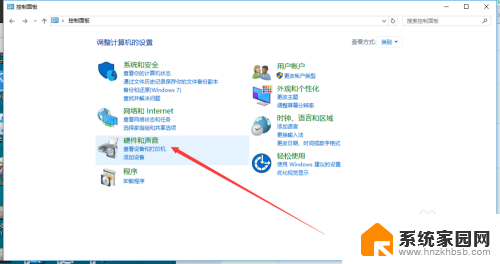
2.第二步,找到“电源选项”--“更改电源按钮”
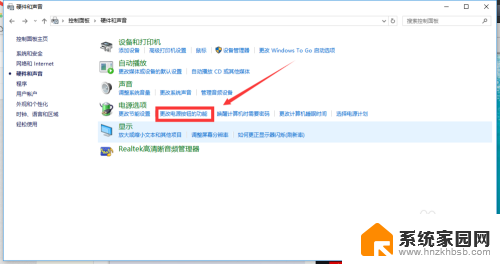
3.第三步,打开“更改电源按钮”选择项后,你会发现“启用快速启动(推荐)”这一项是打了√的,并且是灰色的无法修改
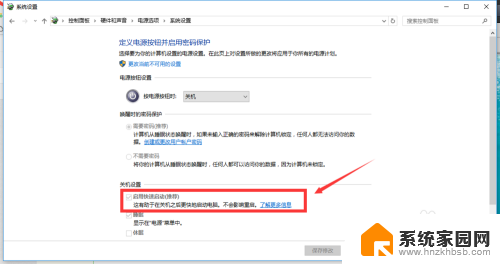
4.第四步,点一下”更改当前不可用的设置“
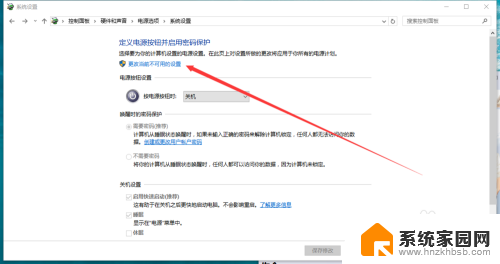
5.第五步,操作过上一步以后。”启用快速启动(推荐)“这个选项,就可以更改了,把前面的√去掉,然后点保存修改,就可以了
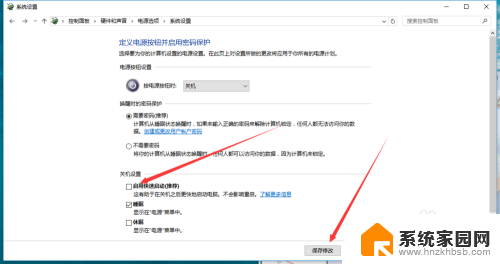
6.到这里,这个问题就可以完美的解决了
以上就是按键盘电脑就开机的全部内容,如果你遇到这种情况,你可以按照以上方法来解决,希望能够对大家有所帮助。